Formatera texteffekter - textskugga
Du kanske är bekant med att lägga till skuggor för former eller bilder i vissa bildbehandlingsverktyg, säger Photoshops etc. Vi kan faktiskt också lägga till skuggor för text. Och Outlook-e-post stöder också dessa fantastiska texteffekter.
Lägg till skugga för markerad text i meddelandetexten

Anmärkningar: Metoder som introduceras på den här sidan gäller för skrivbordsprogrammet Microsoft Outlook 2019 i Windows 10. Och instruktionerna kan variera avsevärt eller något beroende på versionen av Microsoft Outlook och Windows-miljöerna.
Lägg till skugga för markerad text i meddelandetexten
När du skriver, svarar eller vidarebefordrar ett e-postmeddelande i Outlook kan du följa stegen nedan för att lägga till skugga för den markerade texten i meddelandetexten.
1. Markera texten du vill lägga till skugga i meddelandetexten.
2. Klicka på ankaret ![]() längst ner till höger på Font grupp på Formatera text fliken för att öppna dialogrutan Font.
längst ner till höger på Font grupp på Formatera text fliken för att öppna dialogrutan Font.
tips: Du kan också trycka på ctrl + D för att öppna dialogrutan Font.
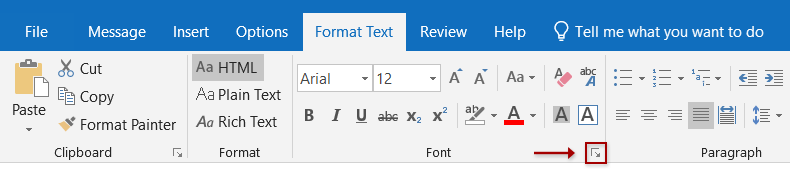
3. Klicka på i dialogrutan Font text~~POS=TRUNC knappen längst ner till höger.
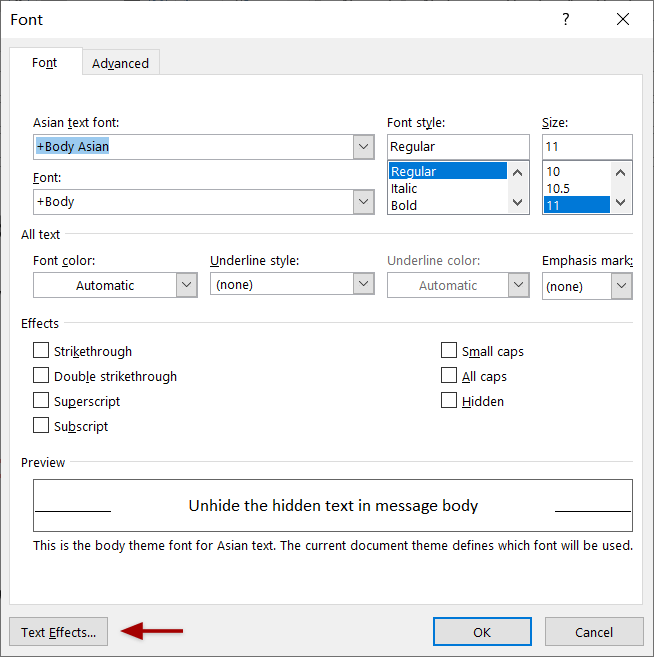
4. Aktivera nu i dialogrutan Formatera texteffekter text~~POS=TRUNC och klicka på den tomma pilen ![]() innan skugga för att utöka detta avsnitt.
innan skugga för att utöka detta avsnitt.
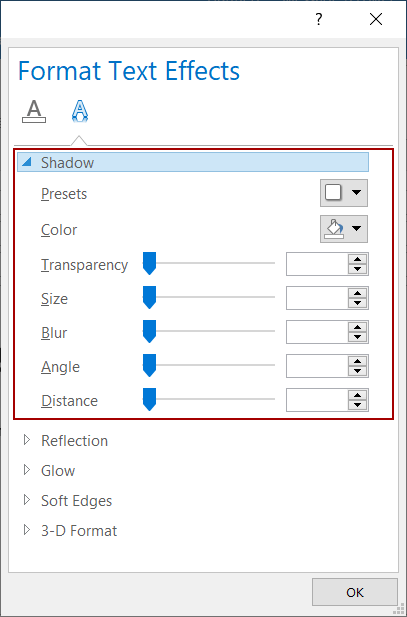
5. Fortsätt för att ange parametrarna för skuggan efter behov.
(1) Förinställningar
Du kan snabbt välja en skuggstil från Förinställningar listrutan.
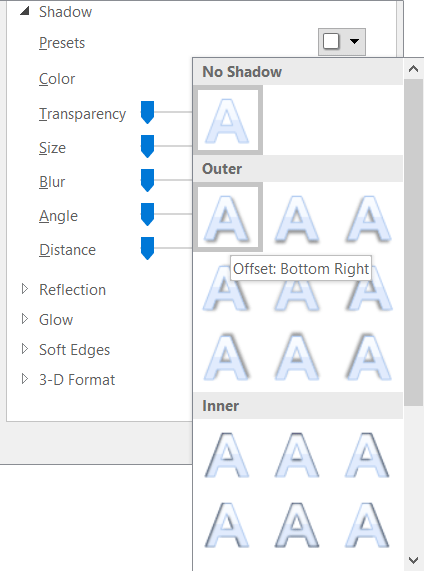
Om den valda förinställda skuggan uppfyller dina behov kan du spara inställningarna och stänga dialogrutan Formatera texteffekter direkt. Om inte, kan du fortsätta att ställa in nedanstående parametrar.
(2) Färg
Klicka på Färg rullgardinsmenyn och plocka sedan upp en skuggfärg från rullgardinsmenyn.
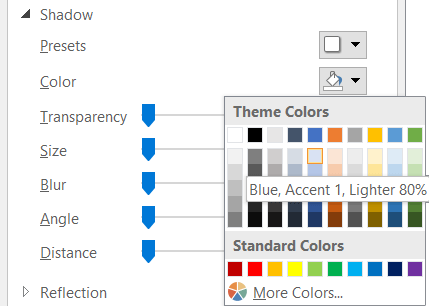
(3) Andra parametrar för textskuggan
Dra skjutreglagen eller ange vissa siffror i motsvarande rutor för att ange skuggans transparens, storlek, suddighet, vinkel och avstånd.
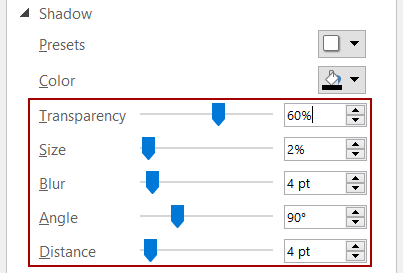
- Öppenhet: Dra skjutreglaget eller ange en procentsats för att ställa in skugggenomskinligheten.
- Storlek: Dra skjutreglaget eller ange en procentsats för att ställa in skuggstorleken.
- Fläck: Dra skjutreglaget eller ange ett antal punkter för att ställa in hur länge skuggan blir suddig.
- Vinkel: Dra skjutreglaget eller ange graden i den högra rutan för att ställa in ljuskällans vinkel.
- Distans: Dra skjutreglaget eller ange ett antal punkter för att ställa in hur lång skuggan är från den markerade texten.
6. Klicka på OK för att spara inställningarna och stänga båda dialogrutorna.
Anmärkningar
Om du behöver ta bort textskuggan från texten i meddelandetexten kan du göra på följande sätt:
1. Markera texten vars textskugga du tar bort i meddelandetexten.
2. Tryck ctrl + D för att öppna dialogrutan Font och klicka sedan på text~~POS=TRUNC i dialogrutan Font.
3. På fliken Formatera texteffekter aktiverar du text~~POS=TRUNC fliken, välj Ingen från Förinställningar rullgardinsmenyn i skugga avsnittet och klicka på OK för att stänga båda dialogrutorna.
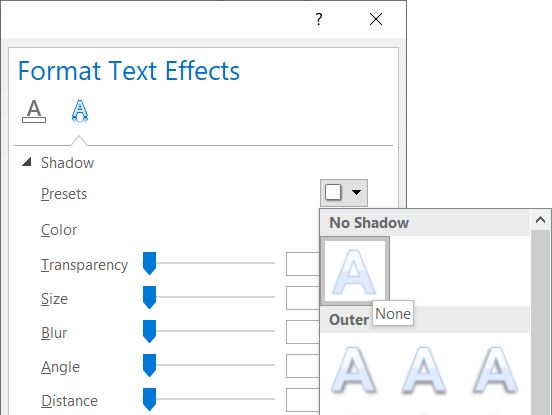
Alternativt kan du också använda Rensa all formatering Knappen ![]() (i Font grupp på Formatera text fliken) för att rensa all formatering från markerad text, inklusive textskugga.
(i Font grupp på Formatera text fliken) för att rensa all formatering från markerad text, inklusive textskugga.
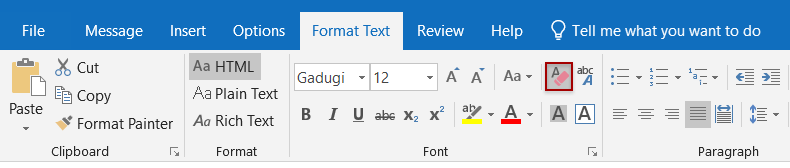
Fler artiklar ...
Bästa kontorsproduktivitetsverktyg
Kutools för Outlook - Över 100 kraftfulla funktioner för att överladda din Outlook
🤖 AI Mail Assistant: Instant proffs-e-postmeddelanden med AI-magi – ett klick för geniala svar, perfekt ton, flerspråkig behärskning. Förvandla e-post utan ansträngning! ...
📧 Email Automation: Frånvaro (tillgänglig för POP och IMAP) / Schemalägg Skicka e-post / Auto CC/BCC enligt regler när du skickar e-post / Automatisk vidarebefordran (avancerade regler) / Lägg automatiskt till hälsning / Dela automatiskt e-postmeddelanden med flera mottagare i individuella meddelanden ...
📨 Email Management: Hämta enkelt e-postmeddelanden / Blockera bluff-e-postmeddelanden av ämnen och andra / Ta bort duplicerade e-postmeddelanden / Avancerad Sökning / Konsolidera mappar ...
📁 Bilagor Pro: Batch Spara / Batch lossa / Batchkomprimera / Automatisk sparning / Auto Lossa / Automatisk komprimering ...
🌟 Gränssnittsmagi: 😊 Fler vackra och coola emojis / Öka din Outlook-produktivitet med flikar / Minimera Outlook istället för att stänga ...
👍 Underverk med ett klick: Svara alla med inkommande bilagor / E-postmeddelanden mot nätfiske / 🕘Visa avsändarens tidszon ...
👩🏼🤝👩🏻 Kontakter och kalender: Lägg till kontakter i grupp från valda e-postmeddelanden / Dela upp en kontaktgrupp till individuella grupper / Ta bort påminnelser om födelsedag ...
Över 100 funktioner Vänta på din utforskning! Klicka här för att upptäcka mer.

